目录
kali Linux 版本:kali Linux 2023.1
VMware 虚拟机版本:VMware16.0.0
Xshell 版本:Xshell 7
先从官网Kali Linux | Penetration Testing and Ethical Hacking Linux Distribution下载他的镜像文件。

第一步: 修改root密码
sudo passwd root在kali 终端输入: sudo passwd root
下面会提示你输入kali的密码(一般从官网下载的镜像文件的密码就是 kali )
然后输入两次你的新密码

su root输入 su root 命令登录root用户
输入完命令在输入刚才定义的密码
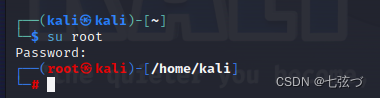
第二步:查看IP地址
ifconfig
用 ifconfig查看IP地址
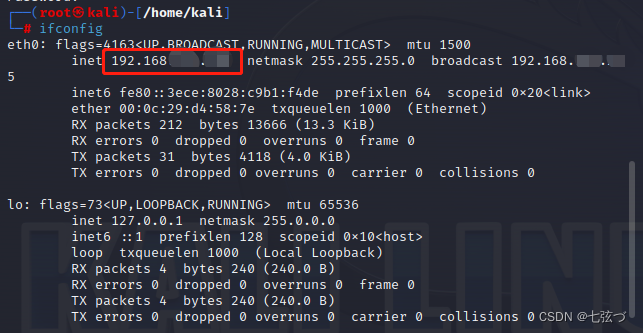
记住这里的IP地址后面会用到
第三步:设置静态IP
vim /etc/network/interfaces用vim命令打开 /etc/network/interfaces 文件

在该文件上点击后按 i 进入编辑模式
在下面添加
auto eth0
inface eth0 inet static
address 192.168.*.*
gateway 192.168.*.2
netmask 255.255.255.0在address上填写刚才查看到的IP地址
gateway上填写也填写刚才的IP地址但不一样的是最后一位换成2

按 Esc 键,退出编辑模式,进入命令模式
输入 :wq 保存
第四步:重启网卡
ifconfig eth0 down
ifconfig eth0 up通过上面两个命令重启网卡
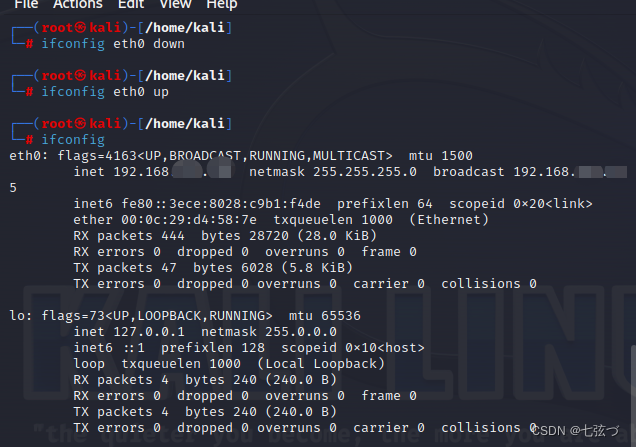
第五步:启用ssh
vim /etc/ssh/sshd_config
还通过 vim 命令进入 etc/ssh/sshd_config 文件
在该文件上点击后按 i 进入编辑模式
找到 #PermitRootLogin prohibit-password
更改为PermitRootLogin yes


按 Esc 键,退出编辑模式,进入命令模式
输入 :wq 保存
然后通过下面两个代码启动ssh
service ssh start #启用ssh
systemctl enable --now ssh #开机启动第五步:在Xshell 连接
在Xshell新建(alt+n)
在主机输入刚才设置静态IP的IP地址,名称随便起就行了
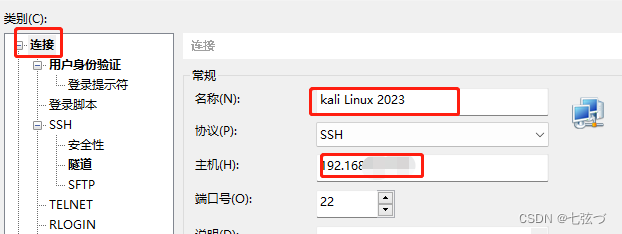
在用户身份验证里
用户名用 root
密码就是一开始定义的root密码

最后点击连接就可以了